包括的なものを探しているならKodiにVPNをインストールする方法のガイドは、右側のページにあります。 KodiデバイスでVPNを選択、インストール、実行するために必要なすべてを学習します。また、便利なZomboided VPNマネージャーを使用して、エクスペリエンスを最適化します。また、Kodiの上位VPNも取り上げます。

仮想プライベートネットワーク(VPN)は、現代のインターネットユーザーが楽しめる最高の多目的ツール。データのすべてのパケットに暗号化を追加することにより、完全なプライバシーでWebを閲覧できるようになり、ISPスロットリングのような取り組みを阻止し、マスサーベイランスがIDをスパイすることを防ぎ、地理的制限の壁を突破して検閲済みのコンテンツにアクセスしたり、 Netflixのブロックを解除します。
KodiでのVPNユースケースはさらに重要です標準のインターネット接続を保護するよりも。 Kodiはオープンソースであるため、誰でもソフトウェアのアドオンを開発できます。これは、一部のコンテンツがユーザーの知らないうちに海賊版ビデオにアクセスできる可能性があることを意味します。 ISPおよびコンテンツ発行者はこのことに注意しており、Kodiユーザーを特別な監視下に置くことがよくあります。 VPNを使用すると、これを完全に回避できます。
以下に、Kodiに最適なVPNのいくつかを見てみましょうKodiにVPNをインストールする方法に関する完全なガイドとともに。思っているほど難しくはありませんが、インターネットサービスプロバイダーの多くのトラブルからあなたを救うことができます。
30日間無料のVPNを取得する方法
たとえば、旅行中に短時間VPNが必要な場合は、トップランクのVPNを無料で入手できます。 ExpressVPNには30日間の返金保証が含まれています。 サブスクリプションの料金を支払う必要がありますが、それは事実ですが、 30日間のフルアクセス、その後全額払い戻しのためにキャンセルする。質問なしのキャンセルポリシーは、その名の通りです。
Kodiと連携するVPNをインストールする3つの方法
Kodiを保護する場合スパイやおせっかいなISPからのインストールに必要なのは、バックグラウンドで実行されている優れたVPNだけです。これを実現する方法はいくつかありますが、以下で説明します。
1.デバイスでVPNを実行する
これは断然最も一般的で簡単な方法ですKodiで使用するVPNをインストールする方法。プロセスは簡単です。信頼できるVPNサービスにサインアップし、デバイス(Windows、iOS、Mac、Androidなど)用のアプリをダウンロードし、インストールし、ログインして接続し、Kodiを起動して安全にストリーミングします。デバイスの電源を入れるたびにVPNソフトウェアを実行する限り、Kodiムービーストリームを含む、システムを離れるすべてのデータが保護されます。
この方法の欠点は、一部のデバイスがKodiインストールをサポートするものはVPNをサポートしません。通常、スマートテレビと特定のテレビセットトップボックスストリーマーにのみ当てはまります。また、Fire TVなどの一部のケースでは、サイドローディングを通じてFire StickにVPNを実際にインストールできます。ただし、常にそうとは限らないため、以下の方法が役立つ場合があります。
2.ルーターベースのVPNの使用
おそらくVPNをインストールする人のことを聞いたことがあるでしょうルーターで。この方法では、VPN保護が必要になるたびに、すべてのデバイスにアプリをロードする必要がありません。ただし、セットアップには余分な時間と技術的知識が必要になる場合があり、ソフトウェアベースの保護のすべての機能を備えているわけではないため、誰もがこの方法を使用するわけではありません。
Kodiを保護したい場合、実際にはルーターにVPNをインストールするのは悪い考えです。これにより、デバイスにアプリをインストールできない場合でも、Fire TV、Chromecast、その他のTVボックスなど、ストリーミングするすべてのデバイスが保護されます。少し手動でルーターを設定して手を汚さない限り、アクティビティをプライベートで安全に保つ確実な方法です。
3. VPNをKodiにインストールする
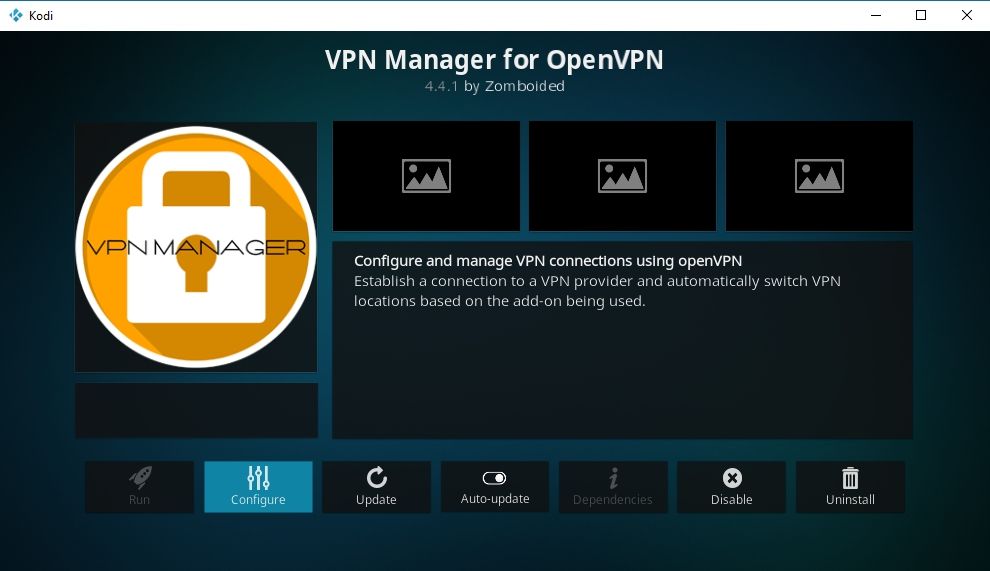
厳密に言えば、直接する方法はありませんVPNをKodiにインストールします。オープンソースソフトウェアは、あらゆる種類のサードパーティのアドオンや追加機能をサポートしていますが、VPNの保護をアプリ自体に統合できることは、優先事項ではありません。あなたの最善の策は、Kodiストリームを開始するたびに、VPNソフトウェアを分離し、常にバックグラウンドで実行することです。
いくつかのアドオンソフトウェアがあります。Kodiのインターフェースを使用して外部VPNを管理できます。最高のVPNマネージャーです。このアドオンについては、インストールとセットアップの手順を完了して以下で説明します。そのルートに興味がある場合は、完全なガイドをお読みください。
優れたKodi VPNを構成するものは何ですか?
VPNを選択することがおそらく最も難しいプロセス全体の一部。どの機能が重要で、どの機能が単なるマーケティングの発言であるかを知るには、特にVPN全体に慣れていない場合は時間がかかることがあります。以下に、VPNを選択する際に注意すべき上位の基準を概説しました。その後、これらのポイントを使用して推奨VPNをランク付けし、Kodiを起動するたびに高速、安全、安全なストリームを楽しめるようにしました。
- ネットワークの信頼性– VPNサービスのネットワークの大きさは?サーバーはどれくらいの速度ですか?これらは、Kodiストリームの速度と品質を左右する可能性があります。
- ロギングポリシー –一部のVPNは、ISPと同様に、ユーザーアクティビティの記録を保持します。プライバシーを保護するために、厳密なゼロロギングポリシーでVPNを常に使用してください。
- 評判– VPNサービスが好意的に評価され、顧客から賞賛されるほど、より安全になります。
- セキュリティ – 256ビット暗号化、DNSリーク保護、自動キルスイッチなどの機能は、確実なオンラインセキュリティにとって不可欠です。
Kodiで使用する上位5つのVPN
IPVanishはKodiで使用するのに最適なVPNとしてトップになりましたが、速度、セキュリティ、およびスマートな価格設定構造を提供するプロバイダーがいくつかあります。
1. ExpressVPN
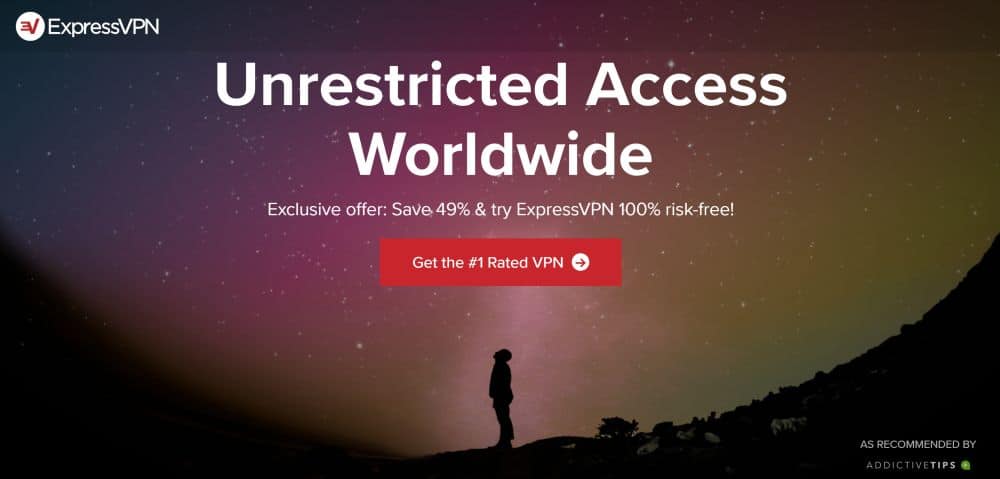
ExpressVPNは、高速で安全なVPNバンドルです信じられないほどのオンライン体験を提供する機能の適切なブレンド。同社は、世界中の94か国で3,000以上のサーバーの専用ネットワークを運用し、すべてのデータで256ビットのAES暗号化、トラフィック、DNS要求、IPアドレスに関する徹底したゼロロギングポリシー、DNSリークのあるカスタムソフトウェアを組み合わせています保護および自動キルスイッチ機能。
ExpressVPNの全レビューをご覧ください。
- Netflixおよびその他のストリーミングサイトのブロックを解除します
- 超高速で信頼性の高い接続
- 安全な暗号化とVPNプロトコル
- 個人データのログはありません
- 24時間年中無休のライブチャット。
- 高価な月間プラン。
2. NordVPN
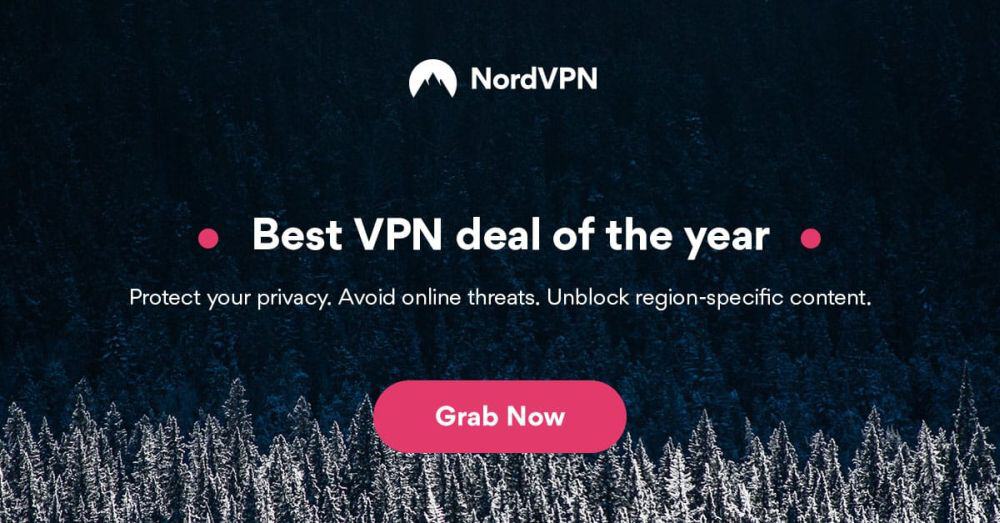
NordVPNは、業界最大のサーバーネットワーク:60か国で5,500を超えるサーバー。これにより、世界のどこにいても常に高速接続を利用できるようになりますが、専用P2P接続、二重暗号化、VPNルーティングを介したオニオンなど、他のVPNにはない独自の機能も提供します。さらに、NordVPNは、帯域幅、トラフィック、タイムスタンプ、DNSアクセス、自動キルスイッチ、DNSリーク保護機能、およびすべてのデータの256ビットAES暗号化をカバーする完全なゼロロギングポリシーを提供します。
NordVPNの全レビューをご覧ください。
- Netflixのブロック解除に最適化されたサーバー
- 61か国に5,400を超えるサーバー
- IP / DNSリークは見つかりませんでした
- データ暗号化のための安全なダブルVPN
- ライブチャットのサポート。
- 一部のサーバーは遅く、信頼性が低い場合があります
- 払い戻しの処理が遅い場合があります(ただし常に実行されます)。
3. サイバーゴースト
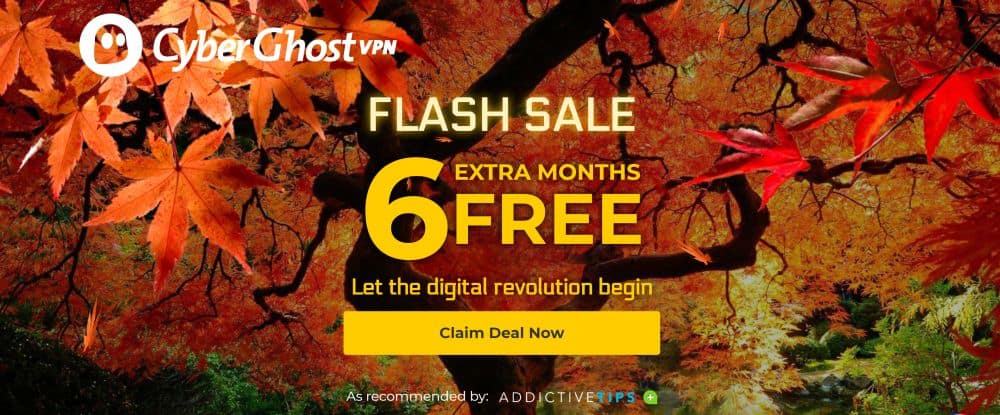
CyberGhostは速度とセキュリティの両方に焦点を当てており、また、あらゆるタイプのサーファーやストリーマーに完璧なエンドユーザーエクスペリエンスを提供します。世界90か国にわたる5,900台のサーバーの信じられないほどのネットワークから始まり、世界規模の高速アクセスを実現します。また、256ビットのAES暗号化、トラフィック、タイムスタンプ、およびIPアドレスに関するゼロログポリシー、およびDNSリーク保護と自動キルスイッチの両方を取得します。
CyberGhostの全レビューをご覧ください。
- WebブラウザでUS Netflixのブロックを解除します
- P2Pは、米国およびロシアを除くすべてのサーバーで許可されています
- 7つの同時接続
- プライベート:ログなしの強力なポリシー
- 24時間年中無休のライブサポート。
- 中国ではうまくいきません。
4. PureVPN
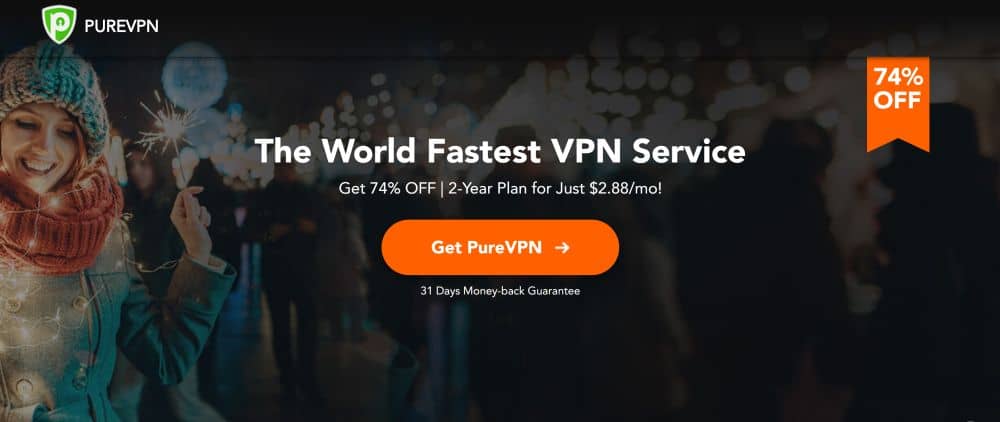
PureVPNには、VPNの真にユニークな機能が含まれていますユーザーは必ず楽しめるでしょう。 PureVPNは、単純で単純な暗号化の代わりに、DNSレベルのWebサイトフィルタリング、マルウェアシールド、アプリブロックフィルター、さらにはウイルススキャナーを提供します。これらはすべて1つの便利なパッケージにバンドルされています。また、256ビット暗号化、トラフィックのゼロロギングポリシー、DNSリーク保護、およびセキュリティ向上のための自動キルスイッチも取得します。また、PureVPNは、140か国に750を超えるサーバーの大規模ネットワークを備えているため、高速性を維持しています。
PureVPNの全レビューをご覧ください。
5. IPVanish
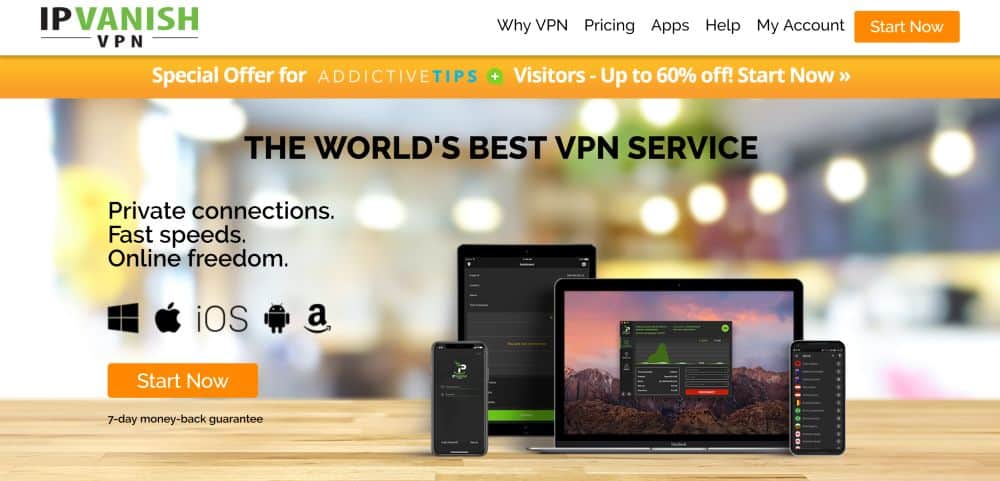
IPVanishはすべてのKodiユーザーに最高の機能をミックスします高速で安全なオンラインストリーミングエクスペリエンスが必要です。同社は、60か国にある1,300以上のサーバーの大規模ネットワークで、優れた匿名性を得るために何万ものIPアドレスを選択できる超高速ダウンロードを提供しています。プライバシーのために、IPVanishのアプリにはDNSリーク保護と自動キルスイッチが付属しています。すべてのデータは、256ビットAES暗号化とトラフィックのゼロロギングポリシーで安全に保たれます。これにより、ログインするたびに完全なセキュリティが提供されます。接続、およびKodiのすべてのアドオンを完全に自由に使用できます。
IPVanishの全レビューをご覧ください。
ZomboidedによるVPNマネージャー
VPNを使用することは完全に許容できますがKodiとは別に、Kodiコンテンツの独自のVPN保護機能にアクセスするためにインストールできる便利なアドオンツールもあります。以下では、長所と短所を完全な使用方法とともに説明します。
VPN Managerを使用する理由
VPNを実行すると、すべてのパケットが暗号化されて保護されますあなたのデバイスを離れるデータの。これには、Kodiコンテンツとそのすべてのストリーミングアドオンが含まれます。これらの機能にアクセスするために特定のKodi VPNアドオンをインストールする必要はありません。
次のような拡張機能を使用する利点の1つVPN Managerは、VPNを介してどのアドオンを集中させるかを制御する機能です。サブスクリプションのみのコンテンツにアクセスする公式のアドオンなど、VPNの背後から動作しないものもあります。 VPN Managerを使用すると、どのアドオンを保護し、どのアドオンを妨げられることなく許可するかを簡単に指定できるため、Kodiを長期的に使用するのがはるかに簡単になります。
もう1つの利点は、アクセスしやすいことです。 OpenElecまたはLibreElecオペレーティングシステムを使用してKodiを実行する場合、またはKodiがアクティブな場合にのみVPNを動作させたい場合、Zomboided VPN Managerをセットアップすることでこれを実現できます。 VPNプログラム自体をいじる必要なく、アドオンを常に安全に保つためにVPNアクションを自動的に制御します。
あなたはまだVPNソフトウェアが必要になることに注意してくださいVPN Managerを使用するシステム、およびプロバイダーとのアクティブなサブスクリプション。このアドオンは、VPNの代わりではなく、単なる自動化された管理プログラムです。
VPN Managerのインストール方法
Zomboidedにパッケージ化されたVPN Managerツールリポジトリ。技術的にはサードパーティの「非公式」アドオンですが、海賊版コンテンツにアクセスする可能性のあるストリーミングリソースが含まれていないため、完全に合法です。リポジトリには、OpenVPN用のVPN ManagerとZomboided Toolsの2つのツールが付属しています。最初のものをインストールします。
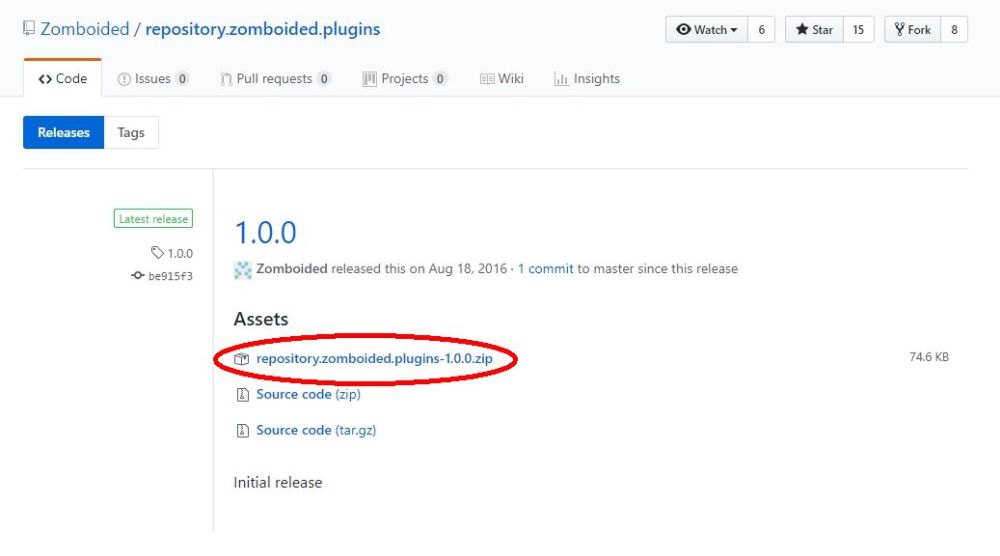
Zomboidedリポジトリページにアクセスして開始し、 最新バージョンのダウンロード。 repository.zomboided.plugins-#。#。#。zipとマークされた最新のファイルをクリックすると、すぐにダウンロードが開始されます。
Kodiを起動して、ホームメニューに移動します。選択する アドオン 最初に、次に ボックスを開くアイコン 左側の小さなナビゲーションメニューの上部にあります。次に、選択 zipからインストール ファイルを選択し、上記でダウンロードしたリポジトリに移動します。 Kodiはそれをシステムに追加し、必要なファイルをコピーして、元のzipを削除できるようにします。
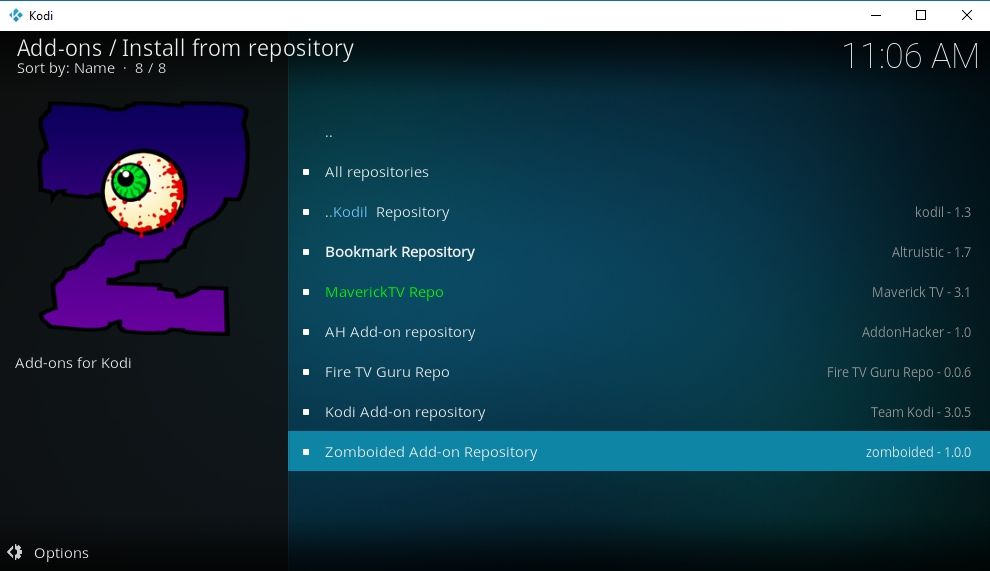
開いているボックスメニューに戻り、選択します リポジトリからインストール。見つける ゾンビイド リストで(一番下にあるはずです)、それを選択してから、 サービスフォルダを選択します。見るべき OpenVPNのVPNマネージャー 頂点で。それを選択してから、 インストール 右下のボタン。 Kodiはすぐにアドオンをインストールします。
VPN Managerの準備ができたら、アクセスできます[プログラムアドオン]のメインの[アドオン]メニューから。起動すると、設定の変更、アドオンフィルタリングの一時停止、現在のVPNステータスの表示など、いくつかのオプションを選択できます。
Zomboided VPN Managerのセットアップ
Zomboidedをインストールするとすぐに設定画面が表示されます。 VPNで動作するようにアドオンを構成するには、これらのセクションのいくつかを実行する必要があります。誤ってメニューを閉じてしまった場合は、KodiのアドオンメニューでOpenVPN用のVPNマネージャーアイコンを強調表示し、右クリックしてオプション画面にアクセスし、[設定]を選択して再度開くことができます。
上部のVPN構成オプションから開始します(自動的に選択されるはずです)。 VPNの詳細を入力します、ユーザー名とパスワードを含む。これらを右側のボックスに設定します。 Zomboidedがあなたのためにそれらの面倒を見るので、このボックスの詳細の残りの部分をそのままにしておいてかまいません。
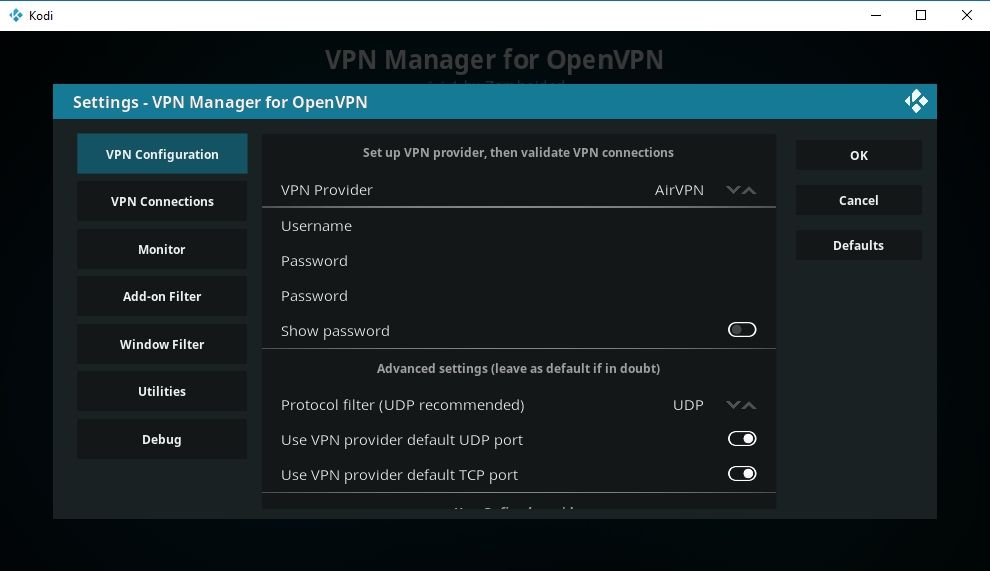
次にそれは VPN接続タブ。 VPNアカウントの詳細を入力したら、Kodiを起動するたびにこのアカウントを指定して接続することができます。これはオプションの手順ですが、複数のVPNを実行する場合は重要です。単一のVPNのみを実行している場合は、次のセクションに進んでください。
の モニタータブ ZomboidedがVPNを管理する方法を指定できます接続自体。ほとんどの設定はオンになっているため、そのままにしておくことができます。ただし、情報提供の目的で、リストの一番下までスキップして、次のオプションを[アクティブ「:
- VPNサイクル通知でIP、場所、およびサービスプロバイダーを表示(右に切り替え)
これにより、VPNが接続するたびにVPNに関する情報が表示され、ストリームが安全に保たれていることを便利に思い出させることができます。
の アドオンフィルターカテゴリ Zomboidedのみが必要な場合はオプションです。使用しているアドオンに関係なく、すべてのKodiを保護するVPN。 Kodiの公式リポジトリから利用できるライブスポーツストリーミングサービスなど、VPNで機能しないアドオンがある場合は、それらを無視するようにすばやく指定できます。また、フィルタリングリストを反転して、VPN保護が必要なアドオンのみを指定することもできますが、これは一般的に前者のオプションよりも安全性が低くなります。
特に変更する必要がない限り、最後の3つのセクションは安全にスキップできます。ウィンドウフィルタは、アクティブウィンドウを除き、アドオンフィルタと同様に機能します。ユーティリティを使用すると、VPNデータをクリアしたり、キーマッピングを変更したりできます。デバッグでは、OpenVPNに関するいくつかの技術情報を設定できます。
VPN Managerを使用する
インストールして構成したら、そこにVPN Managerを活用するために必要なことは何もありません。バックグラウンドで静かに実行され、アドオンがスパイされたり絞られたりするのを防ぎます。新しい拡張機能を追加するたびに、VPN Managerの設定を再確認したい場合がありますが、それとは別に、Kodiを自由に楽しむことができます。
結論
KodiにVPNをインストールするのは難しくありませんが、また、セットアップして開始するのに数分以上かかることもありません。設定が完了すると、好きなコンテンツを安全にストリーミングできます。遅いサーバーやISPのスパイについて心配するのをやめて、良い映画を楽しんでください。













コメント